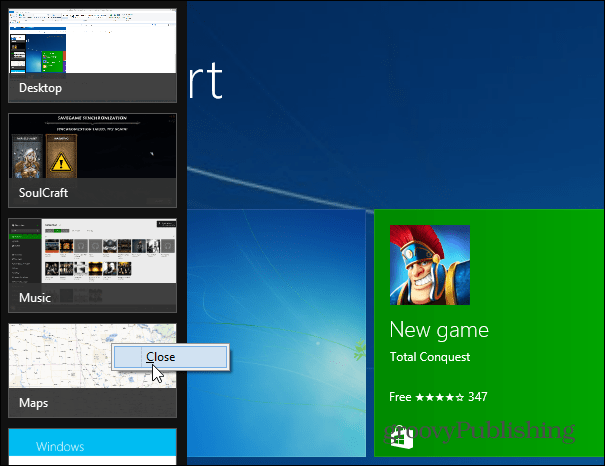Kuinka vaihtaa tehtäviä Windows 8.1: n uudenaikaisessa käyttöliittymässä
Microsoft Windows 8 / / March 19, 2020
Windows-käyttäjät ovat tottuneet vaihtamaan työpöydän tehtävien välillä. Windows 8.1: n moderni käyttöliittymä tuo uuden tavan vaihtaa työpöytä- ja nykyaikaisia sovelluksia.
Windows-työpöydän käyttäjät ovat vuosien ajan pystyneet vaihtamaan tehtäviä helposti eri tavoin. Käyttämällä tehtäväpalkkia, Ctrl + Tab, jätäksesi useita ruutuja auki... jne. Mutta nykyaikaisessa Windows 8.1 -käyttöliittymässä ei ole tehtäväpalkkia, ja käynnissä olevan sovelluksen ja sovellusten välillä vaihtaminen voi olla hämmentävää.
Windows 7 -työpöytäsovelluksen vaihto
Pöytätietokoneet ovat tottuneet vaihtamaan tehtäviä napsauttamalla Alt + välilehti ja saada seuraava näyttö. Alla on esimerkiksi kuvaus tehtävien vaihtamisesta Windows 7. Sama pikanäppäin toimii edelleen työpöydällä Windows 8.1: ssä ja uudessa käyttöliittymässä.
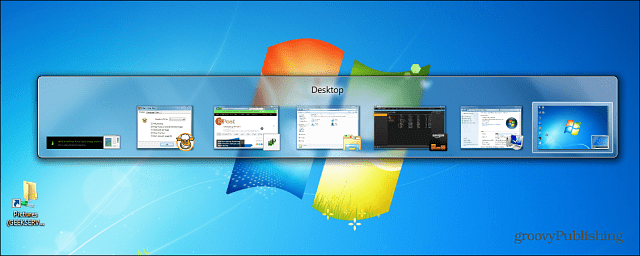
Tai voit saada CSS-ikkunan tehosteen käyttämällä WindowsNäppäin + välilehti.
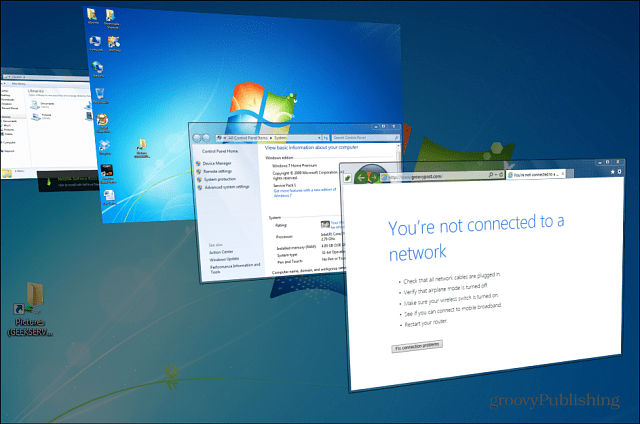
Vaihda tehtävät Windows 8.1 pikanäppäimillä
Niille teistä, jotka ovat tottuneet käyttämään pikanäppäintä Alt + Tab
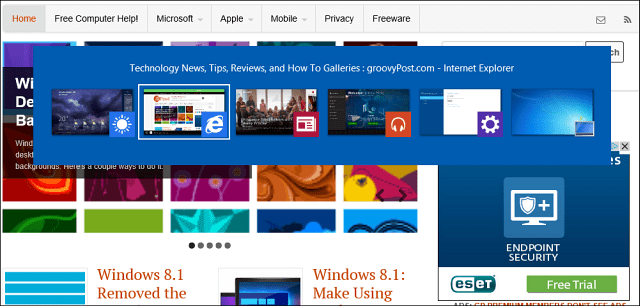
Itse asiassa palataan edelliseen artikkeliini kuinka tee Windows 8.1: n moderneista sovelluksista ja työpöydästä pelata hienosti yhdessä. lyömällä Alt + Tab näyttää avoimet modernit sovellukset ja avoimet kohteet työpöydällä yhdessä.
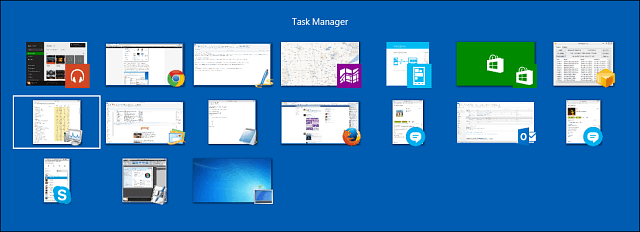
Toinen muistettava pikakuvake on Windows-näppäin + välilehti, joka avaa näytön sivulla olevan Tehtävänvaihto-palkin. Siellä, aivan kuten työpöydällä. Pidä Alt-näppäintä alhaalla ja paina Tab-näppäintä vaihtaaksesi sovellusten välillä.
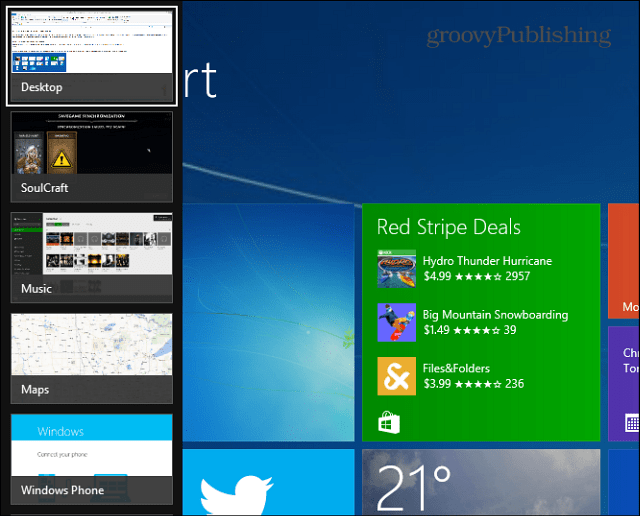
Muut menetelmät
Jos et ole ”näppäimistön Kung-Fu” -sovelluksessa, tuo hiiren osoitin näytön oikeaan yläkulmaan. Se tuo esiin kaikki avoimet välilehdet ja voit valita haluamasi. Voit myös sulkea sen napsauttamalla hiiren kakkospainikkeella luettelossa olevaa sovellusta.
Jos käytät kosketusliittymää, voit selata myös sovellusten läpi pyyhkäisemällä ruudun vasemmalta oikealle. Tai tuodaksesi kytkentäpalkin pyyhkäisemällä oikealta noin neljäsosa tietä sisään, sitten takaisin vasemmalle. Se vie jonkin verran harjoittelua, mutta kun olet saanut sen, se on helppo tehdä, ja se säästää aikaa, koska et pyöräytä jokaista sovellusta erikseen.